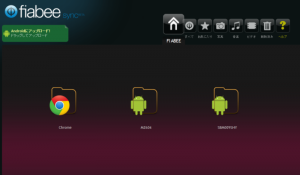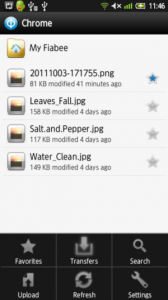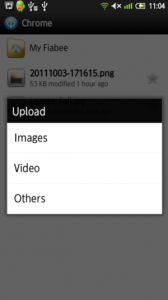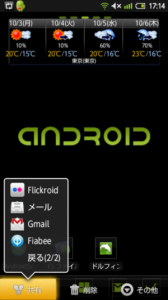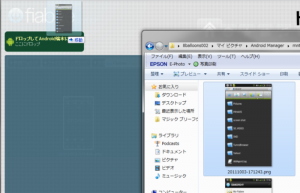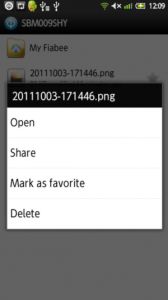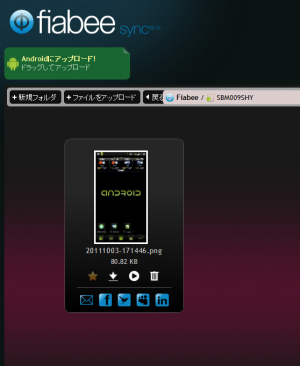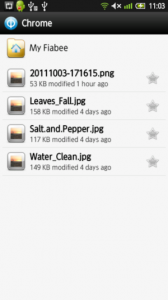 |
| |||||||||
| ||||||||||
|
アプリの詳細・使い方
PCとAndroid端末のファイル共有を簡単に行えるようになるのがこのアプリ「Fiabee」です。このアプリさえあれば、複数の端末を持っていても一括で管理ができるようになります。
利用するには、端末とChromeブラウザ両方にアプリをインストールする必要があります。
ChromeブラウザではChromeウェブストアから無料でダウンロードできます。Chrome版「Fiabee」の説明はこちらをご参照ください。
ChromeブラウザにアプリをインストールしてFiabeeのアカウントを作成することで、アプリの使用が可能になります。
Android端末では初回起動時にログイン画面が表示されます。
ここからアカウントを作成することもできますし、既にアカウントを取得している場合はここでログインしてください。
Android端末でログインすることで、Chromeブラウザでも自動的に認識され、これでファイルの共有ができるようになります。
端末からファイルをアップロードしたい場合は、端末のメニューボタンを押して表示されるアプリメニューの中から「Upload」をタップ。どのファイルをアップするかの選択画面になりますので、ここでファイル形式を選択します。
形式を選択するとそのファイルが格納されているフォルダが表示されるので、その中からアップしたいファイルを選択。すると自動的にアップロードが始まり、Fiabeeのフォルダにファイルがアップされます。
また、ファイルを直接アップすることも可能です。
アップしたいファイルのメニューから「共有」をタップ。その中に「Fiabee」という項目が追加されているので、そこをタップすればOK。自動的にアップロードが開始され、Fiabee内の端末用のファイルにアップされます。
逆にPCから端末にファイルを移動させたい時は、Chromeブラウザの「Androidにアップロード」というところにファイルをドラック&ドロップするだけで端末にファイルを移動できます。アップしたファイルは「Fiabee」フォルダ内に格納されます。
ファイルの管理は端末からはファイルを長押し、Chromeブラウザではファイルにカーソルを合わせる事で表示されるメニューから行えます。ここからFacebookやTwitterへファイルを共有することも簡単に行えます。
他にもお気に入りに設定することで複数端末のファイルでも一括で表示させる事ができたり、写真や音楽など、カテゴリごとにファイルを表示させてまとめて管理することができるようになり、ファイル管理が格段に快適になるアプリです。
まとめ
Chromeブラウザ上で簡単にファイルの共有を行えるようになるアプリ。一つアカウントを持っていれば、複数台のPCでも複数台の端末でもまとめて管理することが可能になります。ファイルのアップロードやダウンロードも簡単に行え、SNSなどでの共有もこのアプリから手軽に行うことができます。自分の持っている端末の総合的なファイル管理を行える、かなり使えるアプリです。
スポンサードリンク
 ≫URLをAndroid端末にメールで送る |
|
| ツイート |
|
関連ワード
アプリのカテゴリー
※レビュー当時の紹介内容となりますので、画像や文言が現在のバージョンとは異なる場合があります。
※お使いの端末設定やスペックにより、正しく動作しない場合があります。
※お使いの端末設定やスペックにより、正しく動作しない場合があります。